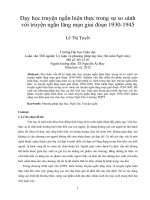Tạo ảnh đẹp với điểm nhấn lãng mạn
Bạn đang xem bản rút gọn của tài liệu. Xem và tải ngay bản đầy đủ của tài liệu tại đây (99.56 KB, 2 trang )
Chỉ cần đưa vào một vài điểm nhấn nghệ thuật, ấn tượng về bức ảnh đã được nhân lên
đáng kể. Dưới đây là những thao tác đơn giản trên phần mềm để bạn đạt được hiệu quả.
Sử dụng hiệu ứng bóng mờ
Trước đây, các nhiếp ảnh gia thường dùng phương pháp bôi kem chuyên dụng vào ống kính máy
ảnh để tạo hiệu ứng bóng mờ. Thuận tiện hơn, là phương pháp sử dụng thấu kính mờ đặc biệt,
trong đó có thành phần quang học với chức năng không chế tiếp nhận các hình ảnh sắc nét. Điều
chỉnh độ mở của máy ảnh, bạn sẽ chụp được bức ảnh với các hiệu ứng mờ khác nhau.
Hiệu ứng bóng mờ - Được làm bằng Photoshop
Nhưng ngày nay, chỉ cần sử dụng chương trình xử lý ảnh và sau vài cú click chuột là đã có thể đạt
được những hiệu ứng mong muốn. Các thao tác sau đây sử dụng cho Adobe Photoshop
Elements, nhưng một khi đã nắm vững quy trình bạn hoàn toàn có thể vận dụng cho những phần
mềm chỉnh sửa ảnh yêu thích khác.
Khi muốn làm cho bức ảnh nhìn ấn tượng hơn, bạn hãy kích hoạt Photoshop Elements. Truy cập
trình đơn File/Open để mở file ảnh ra xử lý.
Bắt đầu chọn trình đơn Layer/Duplicate Layer rồi bấm OK. Thao tác này tạo ra cho hình ảnh một
lớp đồ họa mới để bạn xử lý mà không tác động trực tiếp lên lớp ảnh gốc, nhưng bạn cần đảm
bảo lựa chọn lớp trên cùng qua thao tác click vào "bảng màu" Palette nằm phía bên phải màn hình
để sau đó đưa vào hiệu ứng mờ.
Đương nhiên bạn có thể tìm được tất cả các tùy chọn gây mờ trong trình đơn Filter. Ví dụ bấm vào
Filter/Blur/Radial Blur để hiệu chỉnh kiểu mờ. Tùy chỉnh này không có chế độ xem trước nên bạn
buộc phải thực thi một cách "mù mờ".
Trong ảnh mẫu này, tham số Amount được đặt ở mức 10 và dùng chuột kéo vết mờ từ giữa lên
đỉnh khuôn hình, như vậy hiệu ứng vòng xoáy xuất hiện lan tỏa từ khuôn mặt cô gái ra xung
quanh, rồi bấm OK nếu đã ưng ý.
Nếu hiệu ứng được tạo ra chưa thực sự bắt mắt, thì bạn có thể hủy bỏ bằng lệnh trong trình đơn
Edit/Undo và làm lại các bước cho tới khi đạt hiệu quả.
Trường hợp không muốn hiệu ứng bao phủ toàn bộ mặt ảnh, bạn có thể giới hạn trên nền của
hình bằng công cụ Eraser Tool định vị tại vị trí thứ 16 tính từ trên xuống của thanh công cụ bên
trái màn hình.
Sau đó, ở thanh công cụ nằm ngang phía trên màn hình, bạn hãy chọn bút lông đã thiết lập nét
mềm thường là ở mức 20. Từ đó bạn có thể tăng giảm trị số và vẽ lên hiệu ứng mờ cho phần ảnh
nền.
Cài đặt thêm tiện ích hỗ trợ
Số lượng hiệu ứng còn có thể tăng lên hàng triệu sắc thái ấn tượng hay vui mắt với các ứng dụng
bổ sung (plug-in). Tiêu biểu như FocalPoint bản dùng thử tại đây
tải về cài đặt xong, tiện ích sẽ gắn vào Photoshop
Elements và cung cấp cho bạn thực hiện các hiệu ứng một cách dễ dàng hơn.
Thư viện mẫu hiệu ứng cung cấp rất nhiều hiệu ứng thích hợp với hình ảnh từ định cỡ, hình dáng
điểm mờ cho đến bóng mờ viền quanh để bạn thỏa trí sáng tạo.
Theo Vũ Anh Tú - VTC (PC World)